Word文档中常见的MathType公式有哪些问题?
问题一 在Word档 中插入公式
打开Word文档,将光标移到需要插入数学公式的位置,点击菜单栏中的MathType按钮,选择需要插入的公式类型,即可打开 MathType 软件界面,从而编辑自己想要的公式。

问题二 将公式转化为 Latex 代码
1.打开MathType数学公式编辑器,单击“预置”——剪切和复制预置命令。
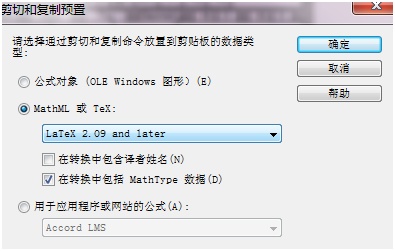
2.点选 “MathML or TeX”,取消勾选“在转换中包括MathType数据”,点击 “确定”
3.回到 MathType界面,选中公式,按 “Ctrl + C”,然后粘贴到 tex 文件中。
问题三 调整因插入公式而导致行距不一的问题
1.全部文档调整:单击Word中的“文件”菜单,在其下选择页面设置,打开页面设置对话框,在文档网格选项下选择“网格”,勾选“无网格”,点击“确定”。
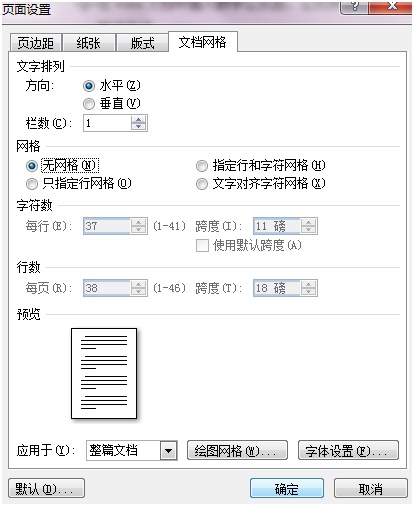
2.局部调整:选中需要调整的行,点击“格式”菜单,在其中的段落设置下选择间距,将“段前”和“段后”都调整为“0行”,并取消勾选“如果定义了文档网格,则对齐网格”,点击“确定”。
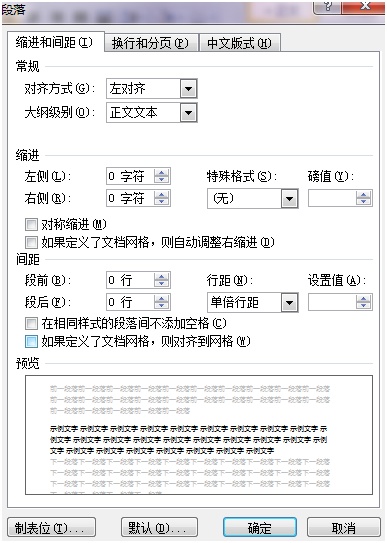
通过以上操作步骤,即可解决Word文档中常见的MathType公式问题,
您可能感兴趣的文章
- 08-11Office365和Office2021有何区别?Office365和2021的区别介绍
- 08-11office365和2016区别哪个好?office365和2016区别详细介绍
- 08-11怎么看office是永久还是试用?office激活状态查看方法教学
- 08-11Office产品密钥在哪里查找?买电脑送的office激活码查看方法
- 08-11Office要如何去卸载?卸载Office最干净的方法
- 08-11Office打开不显示内容怎么办?Office打开文件不显示解决教程
- 08-11Office365和Office2021有何区别?Office365和Office2021区别介绍
- 08-11Office怎么安装到d盘?Office默认安装在c盘怎么改到d盘
- 08-11Office怎么安装?电脑如何下载office办公软件安装教程
- 08-11Office怎么激活?四种方法免费永久激活Office


阅读排行
- 1Office365和Office2021有何区别?Office365和2021的区别介绍
- 2office365和2016区别哪个好?office365和2016区别详细介绍
- 3怎么看office是永久还是试用?office激活状态查看方法教学
- 4Office产品密钥在哪里查找?买电脑送的office激活码查看方法
- 5Office要如何去卸载?卸载Office最干净的方法
- 6Office打开不显示内容怎么办?Office打开文件不显示解决教程
- 7Office365和Office2021有何区别?Office365和Office2021
- 8Office怎么安装到d盘?Office默认安装在c盘怎么改到d盘
- 9Office怎么安装?电脑如何下载office办公软件安装教程
- 10Office怎么激活?四种方法免费永久激活Office
推荐教程
- 07-012025最新office2010永久激活码免费分享,附office 2010激活工具
- 11-30正版office2021永久激活密钥
- 11-25怎么激活office2019最新版?office 2019激活秘钥+激活工具推荐
- 11-22office怎么免费永久激活 office产品密钥永久激活码
- 11-25office2010 产品密钥 永久密钥最新分享
- 11-30全新 Office 2013 激活密钥 Office 2013 激活工具推荐
- 07-01怎么免费获取2025最新office2016专业增强版永久激活密钥/序列号
- 11-22Office2016激活密钥专业增强版(神Key)Office2016永久激活密钥[202
- 11-25正版 office 产品密钥 office 密钥 office2019 永久激活
- 07-01office365怎么永久激活?2025.5最新office,office365序列号推荐






